Root Samsung Galaxy Alpha SM-G850F / K / L / M / S / FQ
Galaxy Alpha var Samsungs svar på Apple iPhone 6. Galaxy Alpha hjalp Samsung med å gjenvinne litt respekt da den tidligere kritiserte for å komme med de samme designene og de billige byggekvaliteter igjen og igjen.
Galaxy Alpha er Samsungs aller første metalliske enhet. Den har en 4.7-tommers Super AMOLED-skjerm (720 x 1280 piksler oppløsning) og 326 ppi. Den bruker RAM på 2 GB og har intern lagring som begynner på 32 GB. Samsung driver opp denne enheten med sin Exynos 5 Octa 5430 CPU. Galaxy Alpha kjører på Android 4.4.4 KitKat.
Galaxy Alpha er en flott enhet. For å frigjøre sitt sanne potensial må du ha tilgang til root og justere den for å få maksimal ytelse. XDA anerkjent utvikler Chainfire, har forankret denne enheten ved hjelp av sin CF-Auto-Root utnytte.
I denne enheten veileder vi deg i å rote din Samsung Galaxy Alpha SM-G850F, SM-G850K, SM-G850L, SM-G850M, SM-G850S & SM-G850FQ.
Her er noen Tidlige forberedelser Du trenger å dp:
- Sjekk telefonmodellen din. Denne veiledningen gjelder kun for telefoner som er:
- Galaxy Alpha varianter av SM-G850F, SM-G850K, SM-G850L, SM-G850M, SM-G850S & SM-G850FQ.
- CBekreft telefonens modellnummer og programvarenummer ved å gå til Innstillinger-> Om telefonen.
- Lad batteriet til minst over 60-prosent.
- Har en OEM datakabel for å koble til PC og Telefon.
- Sikkerhetskopiere viktige data:
- Viktige kontakter, SMS-meldinger, samtalelogger, medieinnhold.
- Slå av Samsung Kies og annen programvare når du bruker Odin3.
- Kies kan avbryte Odin3, og du kan kanskje ikke blinke den ønskede rot- eller gjenopprettingsfilen.
Merk: Metodene som trengs for å blinke egendefinerte gjenoppretting, rom og å rote telefonen, kan føre til muring av enheten. Rotering av enheten din vil også annullere garantien, og den vil ikke lenger være kvalifisert for gratis enhetstjenester fra produsenter eller garantileverandører. Vær ansvarlig og husk disse før du bestemmer deg for å fortsette på ditt eget ansvar. Hvis det oppstår et uhell, skal vi eller produsentene av enheten aldri holdes ansvarlige.
Nedlasting:
- Odin3 v3.09.
- Samsung USB-drivere
- CF-Auto-Root-fil.
- CF-Auto-Root-slte-sltexx-smg850f.zip her.
- CF-Auto-Root-slte-sltejv-smg850fq.zip her.
- CF-Auto-Root-sltektt-sltektt-smg850k.zip her.
- CF-Auto-Root-sltelgt-sltelgt-smg850l.zip her.
- CF-Auto-Root-slte-slteub-smg850m.zip her.
- CF-Auto-Root-slteskt-slteskt-smg850s.zip her.
Rot:
- Pakk ned nedlastet CF-Auto-Root-fil
- Få .tar.md5-filen.
- Åpne Odin3.exe.
- Sett Galaxy Alpha i nedlastingsmodus.
- Slå av og vent 10 sekunder.
- Slå den på ved å holde nede Volum ned + Hjem-knapp + Av / på-tast,
- Når du ser en advarsel, trykker du på Volum opp
- Koble enheten til PCen. Forsikre deg om at SamsungUSB-drivere er installert før du kobler til.
- Når Odin oppdager telefonen din, blir ID: COM-boksen blå.
- Hvis du bruker Odin 3.09, gå til AP-fanen. Velg CF-Auto-Root.tar.md5
- Hvis du bruker Odin 3.07, gå til "PDA" -fanen i stedet for AP-fanen. Velg CF-Auto-Root.tar.md5untouched.
- Lag alternativer valgt i Odin er akkurat som vist på bildet:
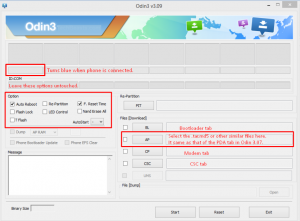
- Trykk Start. Vent til rotprosessen er fullført.
- Når enheten starter på nytt, fjern den fra PC.
- Gå til App skuff og finn SuperSu.
Bekreft roten tilgang:
- Gå til Google Play Butikk på enheten.
- Finn og installer "root Checker" Root checker
- Åpen rotskontroller.
- Velg "Bekreft rot".
- Root Checker vil spørre deg om SuperSu rettigheter, gi den
- Du bør se din Root Access Verified
Har du en Galaxy Alpha?
Del opplevelsen din i kommentarseksjonen nedenfor
JR.






